wps表格行间距怎么设置
相信很多小伙伴在日常办公中都会用到WPS,其中表格里文字的行间距如何才能调小呢?方法很简单,下面小编就来为大家介绍。
具体如下:
1. 首先,在WPS中打开我们要进行操作的表格。
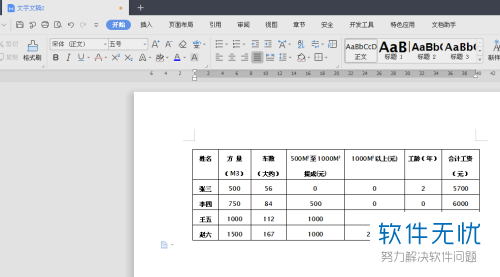
2. 接着,将第一行文字选中。
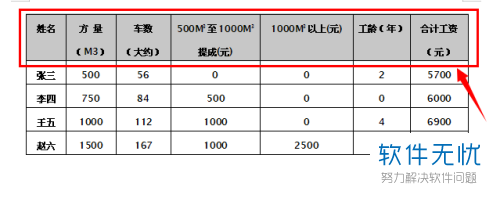
3. 点击页面左上角“文件”旁的下拉箭头,在弹出菜单中依次点击“格式”-“段落”。
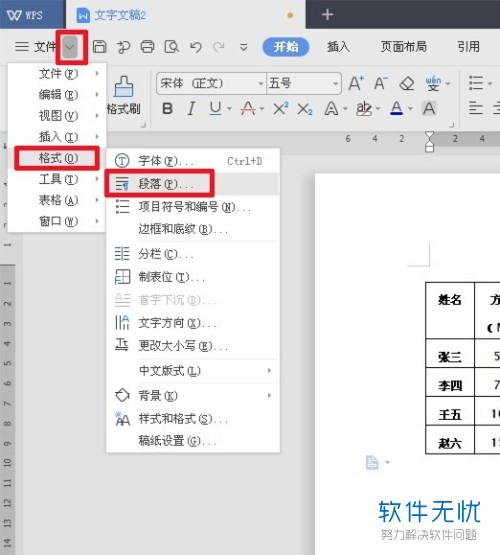
4. 打开段落窗口后,点击上端的“缩进和间距”。

5. 进入缩进和间距界面后,找到“间距”栏,将其下的“行距”设置为“固定值”,同时将“设置值”调整为“15”,具体的设置值大家可以根据实际情况再进行慢慢调整。设置完成后,点击“确定”。
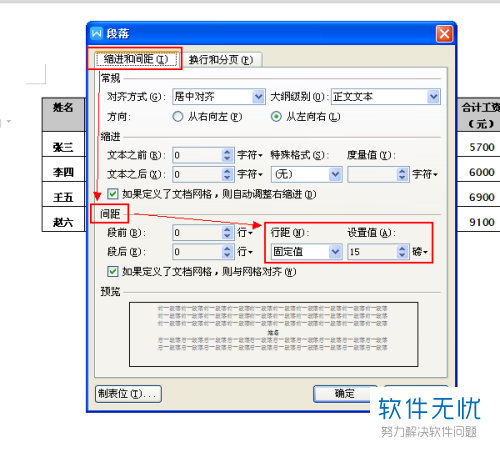
6. 设置后的效果如下图所示:
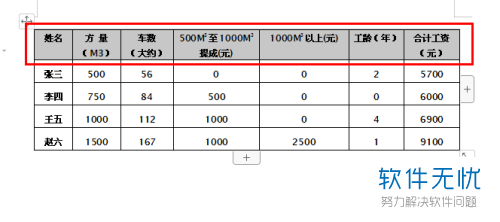
7. 如果我们想让文字集中,就将第一行文字选中后右键,在弹出菜单中点击“单元格对齐方式”,然后再在出现的子菜单中点击中间的“集中”格式即可。
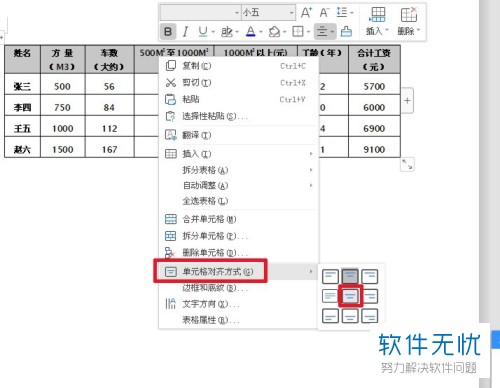
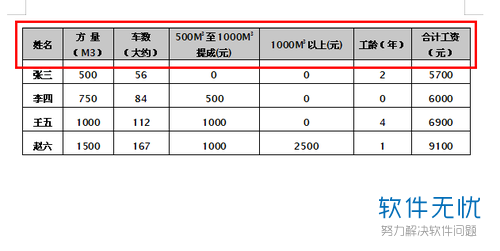
以上就是小编为大家介绍的在WPS中将表格里文字的行间距调小的方法,希望能帮到你~
分享:
相关推荐
- 【wps】 wps表格行距怎么调整 wps表格行高设置方法 02-10
- 【其他】 WPS表格数据0怎么设置不显示? 02-28
- 【wps】 WPS表格如何进行页面设置 06-28
- 【wps】 wps表格数据有效性怎么设置 05-24
- 【wps】 WPS表格中单元格设置下拉菜单的方法 12-01
- 【其他】 WPS文字中表格行间距怎么调? 04-06
- 【其他】 怎么设置excel/wps表格行高行距 06-10
- 【wps】 WPS行间距怎么设置? 03-09
- 【wps】 wps表格中如何快速设置跨页标题栏? 07-21
- 【其他】 如何把wps表格的图片背景设置为透明色 01-27
本周热门
-
iphone序列号查询官方入口在哪里 2024/04/11
-
蚂蚁庄园今日答案 2024/04/18
-
小鸡宝宝考考你今天的答案是什么 2024/04/18
-
b站在线观看人数在哪里 2024/04/17
-
番茄小说网页版入口免费阅读 2024/04/11
-
微信表情是什么意思 2020/10/12
-
微信文件传输助手网页版网址 2024/03/01
-
输入手机号一键查询快递入口网址大全 2024/04/11
本月热门
-
iphone序列号查询官方入口在哪里 2024/04/11
-
小鸡宝宝考考你今天的答案是什么 2024/04/18
-
番茄小说网页版入口免费阅读 2024/04/11
-
b站在线观看人数在哪里 2024/04/17
-
蚂蚁庄园今日答案 2024/04/18
-
WIFI万能钥匙如何自动打开数据网络 2023/09/19
-
百度地图时光机在哪里 2021/01/03
-
192.168.1.1登录入口地址 2020/03/20
-
输入手机号一键查询快递入口网址大全 2024/04/11
-
抖音网页版登录入口 2024/04/17













